在windows 10的注册表中,存在一个名为wifitowlan的键值,它可以将网络列表中的“wi-fi”标题更改为“wlan”。然而,当尝试修改此键值的数据时,系统会弹出无法写入的错误提示(如图1所示)。即使是以管理员身份登录系统,注册表仍然可以正常打开,为什么会出现这样的情况?如何才能解决这个问题呢?

出现上述问题的原因在于当前登录用户尚未获得对注册表项的完全控制权限。因此,第一步是获取该控制权限。
启动注册表编辑器,并导航至WiFiToWlan键值所在的路径“HKEY_LOCAL_MACHINE\Software\Microsoft\Windows\CurrentVersion\Control Panel\Settings\Network”。右键点击Network分支,从上下文菜单中选择“权限”选项,这将打开权限配置界面(如图2所示)。

在权限设置窗口内,将Administrators组的权限调整为“完全控制”,接着点击“高级”按钮(如图3所示)。

进入高级安全设置窗口后,点击所有者TrustedInstaller旁边的“更改”链接,跳转到用户和组的选择页面。在“输入要选择的对象名称”框中输入当前登录的用户名,然后点击“检查名称”,此时用户名应显示带有下划线,表明输入有效。如果输入用户名后反馈无效信息,可以使用Everyone作为替代方案,这样所有用户都将具备操作权限(如图4所示)。确认无误后点击“确定”,返回高级安全设置窗口,此时可以看到所有者已更改为刚刚添加的用户名。再次确认Administrators的完全控制权限已被激活。
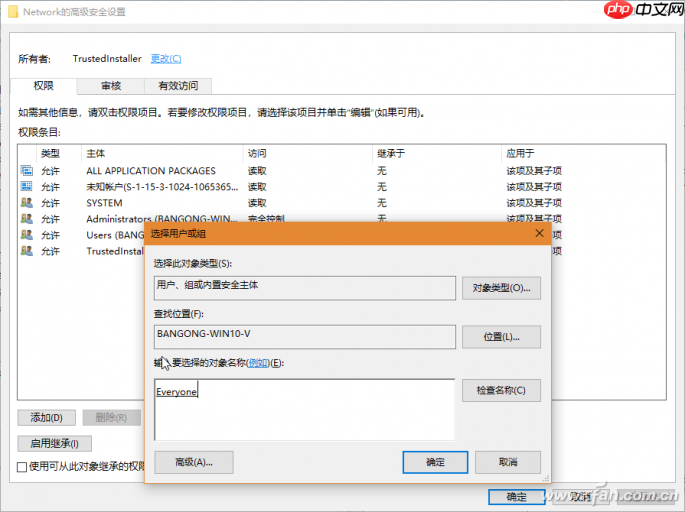
最终,在Network项窗口中双击WiFiToWlan数值名称,修改其数值数据后点击“确定”。这时,先前出现的错误提示便不会再出现了(如图5所示)。

提示:如果遇到删除键值或其他键值修改时的类似问题,解决方案与此类似。
以上就是Windows 10注册表中WiFiToWlan键值出错的详细内容,更多请关注php中文网其它相关文章!

每个人都需要一台速度更快、更稳定的 PC。随着时间的推移,垃圾文件、旧注册表数据和不必要的后台进程会占用资源并降低性能。幸运的是,许多工具可以让 Windows 保持平稳运行。

Copyright 2014-2025 https://www.php.cn/ All Rights Reserved | php.cn | 湘ICP备2023035733号